

 > LINE MUSIC 関連記事 >
> LINE MUSIC 関連記事 >
LINE が提供する定額制音楽ストリーミングサービスである「LINE MUSIC」は、月額料金を払うことで、9,000万曲以上(2025年現時点)の音楽を楽しみ放題ができます。さらに、有料プレミアム会員になれば、お気に入りの音楽を LINE MUSIC から端末へダウンロードしておけば、通信量を気にせずにオフラインでも利用できます。今回は、LINE MUSIC の曲をダウンロードする方法と注意点について詳しく解説していきます。

LINE MUSIC には、端末に曲・プレイリスト・アルバムをダウンロードしてオフライン再生する機能があります。有料プレミアム会員に参加すれば、追加料金なしで、LINE MUSIC の曲を無料でダウンロードできます。Wi-Fi 環境がなくても、データ通信を行わずにダウンロードした曲を聴くことができます。さらに、無料トライアル期間でも、LINE MUSIC の曲を無料でダウンロードしてオフラインで再生できます。ただし、ミュージックビデオはダウンロードはできません。ストリーミング再生のみできます。
Android スマホ/タブレットや iPhone、iPad、iPod Touch などの端末で LINE MUSIC から曲をダウンロードする手順は、Windows パソコンと Mac に LINE MUSIC の曲をダウンロードする手順は異なりますので、ここでは、Android / iOS 端末と PC / Mac にダウンロードする手順をそれぞれに分けて詳しく紹介していきます。
ダウンロード時にはデータ通信が必要となります。LTE や 4G といった通常のモバイル回線での再生時にはデータ通信量を著しく消費ので、LINE MUSIC の曲をダウンロードする時は、Wi-Fi 接続をお勧めします。
端末の容量が足りない場合は、ダウンロードできない可能性があります。事前に、LINE MUSIC アプリで「ライブラリ」 > 「設定」 > 「再生環境」 > 「音質⋅保存」の順にをタップして端末の容量を確認しておいてください。
以上の準備が出来たら、下記の操作手順に従えば、LINE MUSIC の曲を簡単にダウンロードできます。
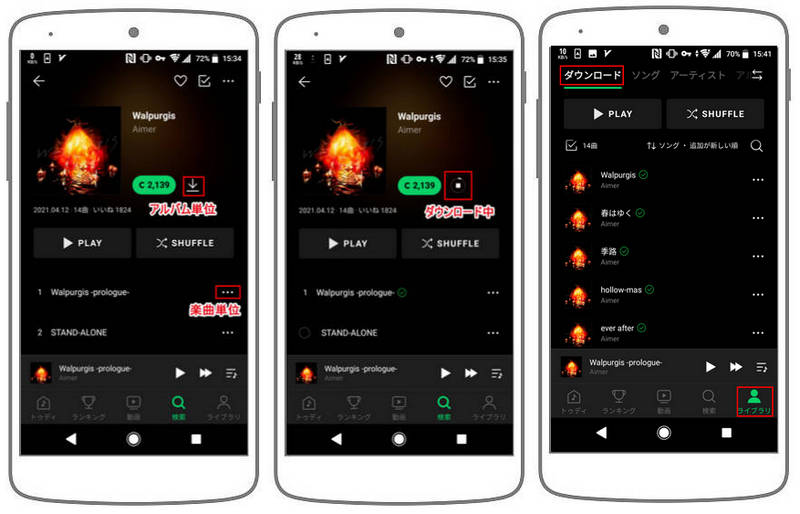
また、LINE MUSIC はお気に入りの曲を自動的にダウンロード保存する機能も用意しています。LINE MUSIC アプリを開き、「設定」 > 「プレイヤー設定」 > 「オフライン再生」で、「お気に入りを自動保存」の項目をオンにしておけば、曲を「お気に入り」すると自動的にダウンロード保存されるようになります。データ通信料を節約するために、同時に「Wi-Fi 接続時のみ保存」の項目もオンにしておくことを推奨します。
LINE MUSIC は Windows パソコンまたは Mac 専用のアプリがないため、PC / Mac に LINE MUSIC の曲をダウンロードするには、特化したソフトを使う必要があります。ここでは、LINE MUSIC の曲のダウンロード保存に特別設計された NoteBurner LINE MUSIC Converter をお勧めしたいと思います。
関連記事:PC で LINE MUSIC の音楽を聞く2つの方法
この NoteBurner LINE MUSIC Converter は、Web 版 LINE MUSIC を搭載しており、LINE MUSIC アカウントでログインすれば、LINE MUSIC で配信される曲やアルバム、プレイリストなどをダウンロードし、高音質の MP3、AAC、WAV、FLAC、AIFF、ALAC ファイルに変換して保存できます。曲のタグ情報もそのまま保持します。それだけではなく、最大10倍の変換速度で、一曲は約三十秒で変換済ませます。非常に使いやすくて役に立つソフトです。
では、NoteBurner LINE MUSIC Converter を使って、PC / Mac に LINE MUSIC の音楽をダウンロードする手順をご紹介します。早速、ソフトを Windows パソコンまたは Mac にダウンロードしてインストールしておきましょう。
実行後の画面には、製品マニュアルの操作ビデオが表示されます。ここに、ビデオの下にある「Line Music Web Player を開く」ボタンをクリックして、自分の LINE アカウントをログインします。次は、下記の操作流れを参考にしてください。
LINE MUSIC の音楽を変換するする前に、画面右上にある歯車のマークをクリックして、設定ウィンドウを開きます。出力形式には MP3、AAC、WAV、FLAC、AIFF、ALAC など6つの音声ファイル形式がありますが、自分のニーズに合った出力ファイル形式を一つ選択しましょう。そして、出力品質は 256kbps まで選択できます。
また、出力フォルダを整理という機能を利用すれば、変換された曲はアルバムやアーティストなどによって自動的に分類されます。
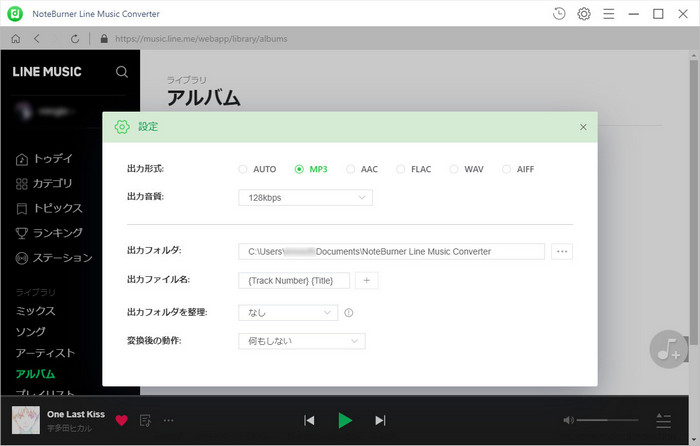
メイン操作画面で、ダウンロードしたい LINE MUSIC の曲、アルバム、またはプレイリストを開いて、右下に音符のマークをクリックします。すると、ダウンロードが可能な曲が自動的に識別され、変換リストに追加できます。
ヒント:左上部にある検索ボックスを利用して、ダウンロードしたい曲の名前、またはアーティストのクイック検索をすることも可能です。
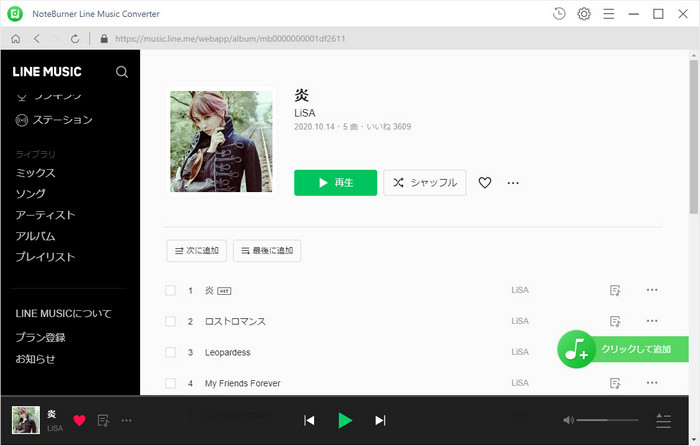
追加ウィンドウで、ダウンロードしたい LINE MUSIC の曲を確認してから、下部にある「変換」ボタンをクリックしてください。すると、自動的にダウンロードと変換が行われます。しばらく待つと変換が完了します。変換完了後、上に時計のようなアイコンをクリックして、変換履歴を確認します。
変換履歴画面で、曲ファイルをクリックすると、曲を再生できます。また、フォルダのアイコンをクリックしてダウンロードされた LINE MUSIC の音楽の保存場所が開かれます。これで、LINE MUSIC の曲を PC / Mac にダウンロード保存完了です。
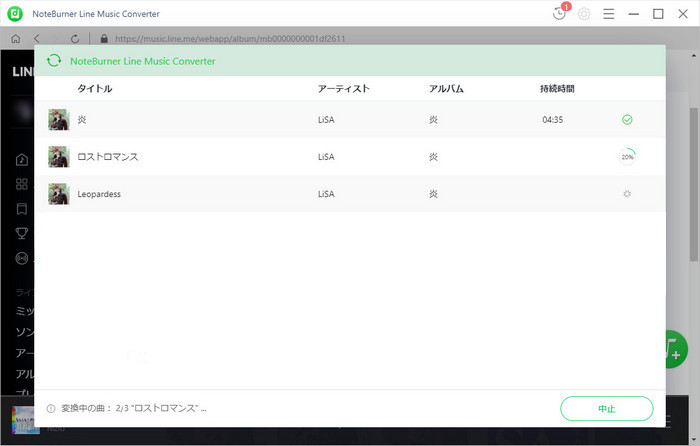
以上、LINE MUSIC の曲のダウンロードする方法と注意点について説明しました。
LINE MUSIC の曲を Android / iOS 端末または PC / Mac にダウンロードしておけば、Wi-Fi 環境がなくても通信量を気にせず音楽を楽しむことができます。LINE MUSIC でよく音楽を楽しんでいる方は、ぜひダウンロードする機能を活用してください。
LINE MUSIC から自分の好きな曲を永久に保存したいとお考えの方には、NoteBurner LINE MUSIC Converter がおすすめです。
NoteBurner LINE MUSIC Converter は使いやすくて高音質な LINE MUSIC 変換できるソフトであり、LINE MUSIC からお気に入りの音楽をダウンロードして MP3 や AAC、WAV、FLAC、AIFF、ALAC などに変換できます。そして、変換された LINE MUSIC の曲はパソコンではなく、スマホやウォークマンなどに導入してオフラインでも再生できます。もちろん、INE MUSIC を解約しても、このソフトでダウンロードした曲はいつでも、どこでも聞けます。
さらに、NoteBurner LINE MUSIC Converter は Web 版 LINE MUSIC を埋め込み、LINE MUSIC の配信されている曲をオンラインで再生できて、PC 専用 LINE MUSIC アプリとして日々使えます。
さっそく、NoteBurner LINE MUSIC Converter をダウンロードしてお試しください。
※ LINE ミュージックなどの音楽配信サービスのコンテンツは著作権を有しています。あくまで個人の鑑賞用であり、無断での転用は禁じられています。また、NoteBurner は LINE ミュージックと提携は結んでおらず、こちらのコンテンツはお客様の使いやすさ向上のためのページであり、本製品を宣伝するものでは一切ございませんのでご了承ください。
※音楽の録音につきましては、動作検証がされておりますが、LINE ミュージックの仕様は日々変更されており、すべての環境での音楽保存を保証するものではございません。
